Excel weź funkcję
Połączenia Weź funkcję! zwraca określoną liczbę sąsiednich wierszy lub kolumn od początku lub końca danej tablicy.
Note: Ta funkcja jest dostępna tylko w programie Excel dla Microsoft 365 w kanale Insider.
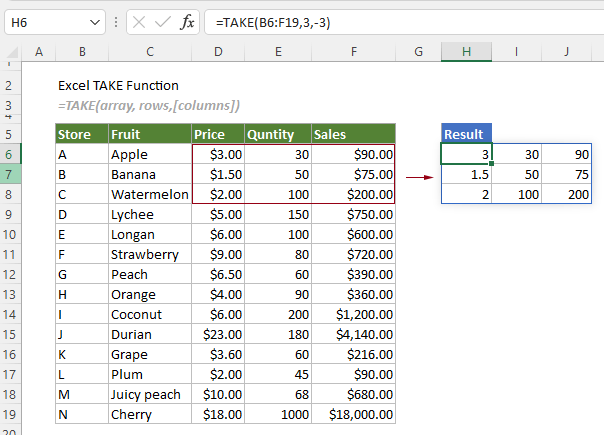
Składnia
=TAKE(array, rows, [columns])
Argumenty
Uwagi
Wartość zwracana
Zwraca podzbiór danej tablicy.
Przykład
Tutaj bierzemy poniższą tabelę sprzedaży jako przykład, aby pokazać, jak użyć funkcji TAKE, aby zwrócić z niej określony podzbiór.
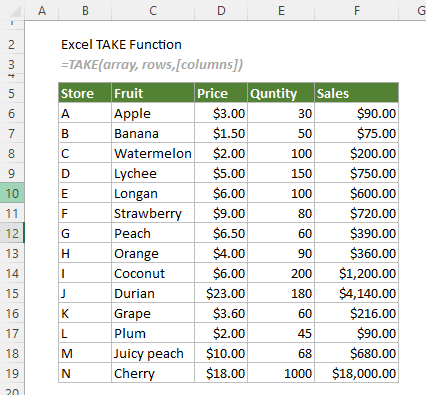
#Przykład1: Weź tylko określoną liczbę wierszy lub kolumn
Na przykład chcesz pobrać tylko trzy pierwsze wiersze lub kolumny z tabeli sprzedaży. Aby to zrobić, możesz zastosować jedną z poniższych formuł.
Weź tylko określoną liczbę rzędów
Aby wziąć tylko określoną liczbę wierszy, na przykład pierwsze trzy wiersze, musisz zignorować argument kolumny.
Wybierz komórkę, w tym przypadku powiedz H6, wprowadź poniższą formułę i naciśnij Wchodzę klucz, aby uzyskać określony podzbiór.
=TAKE(B6:F19,3)
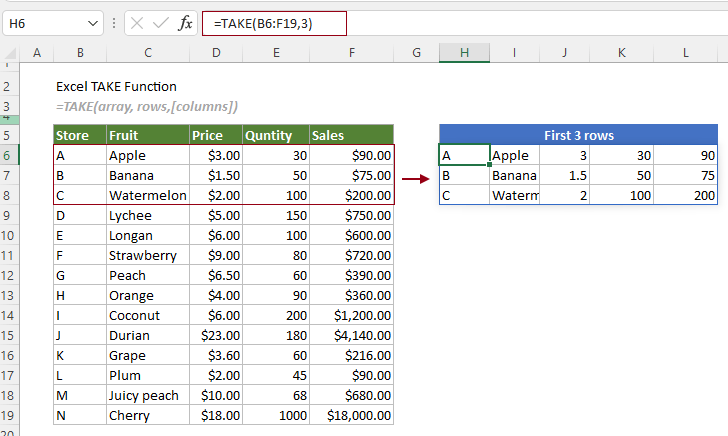
Weź tylko określoną liczbę kolumn
Aby pobrać tylko określoną liczbę kolumn, na przykład pierwsze trzy kolumny, należy pozostawić pusty argument wiersze.
Wybierz komórkę, w tym przypadku powiedz H6, wprowadź poniższą formułę i naciśnij Wchodzę klucz, aby uzyskać określony podzbiór.
=TAKE(B6:F19,,3)
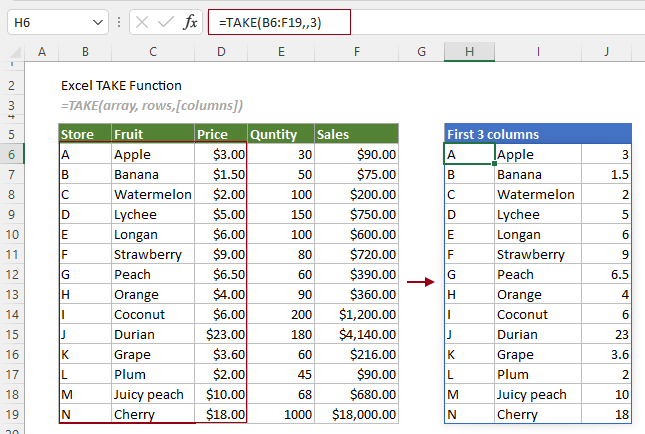
#Przykład2: weź określone wiersze lub kolumny z końca tablicy
W powyższych przykładach widać, że wiersze i kolumny są zwracane od początku tablicy. Dzieje się tak, ponieważ podałeś liczbę dodatnią dla argumentu wierszy lub kolumn.
Aby pobrać wiersze i kolumny z końca tablicy, musisz podać liczbę ujemną dla argumentu wierszy lub kolumn.
Weź ostatnie trzy rzędy
Wybierz komórkę, w tym przypadku powiedz H6, wprowadź poniższą formułę i naciśnij Wchodzę klucz, aby uzyskać ostatnie trzy wiersze tabeli sprzedaży.
=TAKE(B6:F19,-3)

Weź ostatnie trzy kolumny
Wybierz komórkę, w tym przypadku powiedz H6, wprowadź poniższą formułę i naciśnij Wchodzę klucz, aby uzyskać ostatnie trzy kolumny tabeli sprzedaży.
=TAKE(B6:F19,,-3)

#Przykład3: weź ostatnie 3 kolumny z pierwszych dwóch wierszy z tablicy
Na przykład musisz wziąć ostatnie 3 kolumny z pierwszych dwóch wierszy z tablicy, liczby powinny być podane zarówno dla wierszy, jak i kolumn. Wzór wygląda następująco:
=TAKE(B6:F19,2,-3)
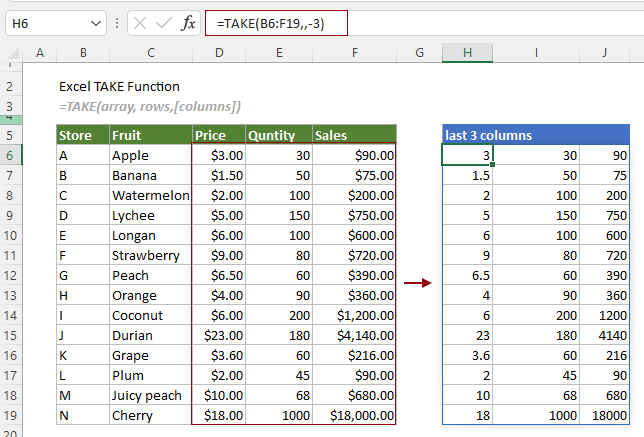
Najlepsze narzędzia biurowe
Kutools dla programu Excel - pomaga wyróżnić się z tłumu
Kutools dla programu Excel oferuje ponad 300 funkcji, Pewność, że to, czego potrzebujesz, jest w zasięgu jednego kliknięcia...

Karta Office - Włącz czytanie i edycję na kartach w Microsoft Office (w tym Excel)
- Jedna sekunda, aby przełączać się między dziesiątkami otwartych dokumentów!
- Zmniejsz liczbę kliknięć myszą każdego dnia, pożegnaj się z dłonią myszy.
- Zwiększa produktywność o 50% podczas przeglądania i edytowania wielu dokumentów.
- Wprowadza wydajne karty do pakietu Office (w tym programu Excel), podobnie jak przeglądarki Chrome, Edge i Firefox.
